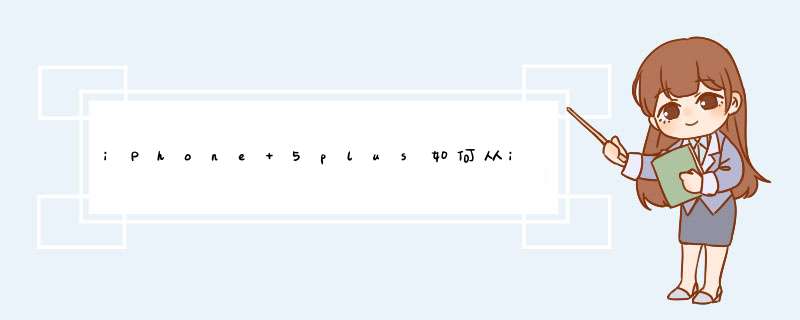
降级得有相关的版本固件,你要降到哪个版本,就去找哪个版本的固件,下面是降级到IOS712的版本的例子,您可以参考 ,希望能帮到你。
在为 iOS8 降级以前,请先自己做好数据的备份,如照片,通讯录。可以用电脑上的 iTunes 来备份,
接下来需要我们手动下载降级所需要的 iOS712 固件系统,大家可以通过百度搜索,网上有很多下载的资源。
在这个页面中根据你的设备类型来选择,
随后再选择 iOS712 固件,由于设备一般至少都会有二个固件,所以好多小伙伴不知道应该下载哪个。根据自己机器的型号,选择相应的固件版本。机器的型号可以自己查看手机背壳,然后在页面中对应自己的设备型号,如A1528这样的,下载相应的固件就好了。
另外,如果你的电脑上没有安装 iTunes 软件的话,请前往官网下载并安装
一切工具准备就绪以后,由于是从高版本到降到低版本,所以先得让 iPhone 进入恢复模式。先把 iPhone 与电脑连接起来,打开 iTunes 软件。
随后请长按住电源键,出现关机选项时,请滑动关机
接着请按下面的方法操作,让 iPhone 进入恢复模式:
一、随后再按电源键开机,屏幕会出现苹果标志,不要松开电源键;
二、接着再按住主屏 Home 键,直到屏幕黑屏;
三、当屏幕黑屏时,请松开电源键,继续按住主屏 Home 键不要松开,直到电脑端的 iTunes 出现检测到一个处于恢复模式的 iPhone;
注:如果进入不了恢复模式的话,请多操作几次。
随后请在 iTunes 窗口中先按下电脑键盘上的 Shfit键(Widows系统)不放或 Alt键(Mac系统),然后再点击“恢复 iPhone”按钮,
接下来选择我们之前在网上下载的 iOS712 的固件文件,
随后会提示我们是否要恢复,点击“恢复”按钮继续,
接下来请等待 iTunes 提现 iOS7 固件,
如果一切顺利的话,就可以把 iOS8 降级回 iOS712 固件系统了。
苹果系统只能升级不能降级的!!!
此办法适用于在iOS93系统验证未关闭的时候操作 。
操作步骤:
1、将iphone\ ipad \ iTouch 等设备连接电脑打开 iTunes。
2、按住键盘上Shift(上档键)鼠标左键点击 iTunes 的恢复。
3、iTunes 会弹出对话窗,然后选择iOS93固件 下载(根据自己的设备号,查找自己的固件版本 )
4、成功恢复iOS93需要激活设备(按照系统提示步骤完成即可)。
办法二:DFU 模式恢复
降级说明:
此降级办法需要进入 DFU 模式或恢复模式,会抹掉你设备上的全部资料,因此需提前做好设备的备份工作。
操作步骤:
1、iPhone关机后长按Home键8秒,通过 USB 数据线连接电脑,或者请把设备链接电脑,先按住电源键3秒,然后继续同时按住开关机键和 Home 键,持续到第 10 秒的时候,请立即松开开关键,并继续保持按住 Home 键,直到在电脑上看到识别到 DFU 状态下的 USB 设备时就进入 DFU 模式了,这个时候 iTunes 会自动或者手动启动。
2、iTunes 会自动检测到一台等待恢复的设备,点击确定。
3、按住键盘上的 shift 键 iTunes 上的“恢复”,选择iOS93固件下载
4、设备就会开始重新刷机,恢复到一个全新的系统。
5、恢复完成之后,在 iTunes 上点击“设置为新的设备”。
按照以上两个办法,你就可以将手中的iOS10设备降级至iOS93了。
第一步:关闭“查找我的iPhone功能”
点开设置——iCloud滑到底部并关闭查找我的iPhone(需要输入Apple ID密码)
第二步:下载相应型号的降级固件并备份资料
在机子背面的激光刻字处,我们可以在“Model”或者“型号”的后面找到机子的型号,如iPhone SE的A1723或iPhone 6s的A1633等等。
确认好了型号之后我们便可以下载相应型号的固件,并将手机用数据线连接到电脑。
将iPhone连接到iTunes后,最好先进行资料的备份,因为刷回的操作会清空手机中的所有内容。
备份完成后,同样在iPhone的摘要界面,按住Shift键(在MAC上则是option键)并点击检查更新,在弹出来的对话框中找到之前下载的iOS固件位置并选择刷机文件,恢复到iOS的过程便开始了。
稍微耐心等待,保持联网状态,不一会儿稳定的iOS就回来了!
欢迎分享,转载请注明来源:品搜搜测评网

 微信扫一扫
微信扫一扫
 支付宝扫一扫
支付宝扫一扫
